Slik endrer du nettverksprofilen din til offentlig eller privat i Windows 10

Så mye er åpenbart. Men hvordan behandler Windows 10 offentlige nettverk og private nettverk annerledes? Og hvordan bytter du fra den ene til den andre? Det er nettopp det vi skal dekke i denne artikkelen.
Angi nettverksprofilen din i Windows 10 til privat eller offentlig
Når du kobler deg til et nettverk, vil Windows spørre deg hva slags nettverk det er og hvilke innstillinger du vil bruke. Hvis du ikke husker å gjøre dette, eller om du har forandret deg om hvordan du vil behandle et nettverk, kan du bytte det.
Offentlige kontra private nettverk i Windows 10Generelt sett er innstillingene mer restriktiv når du setter en nettverksprofil til "offentlig". PCen din vil ikke være synlig for andre enheter på samme nettverk. Andre enheter kan ikke få tilgang til filene eller skriverne på nettverket.
På et "privat" nettverk antar Windows 10 at du er på et klarert nettverk som bare deg og dine familiemedlemmer har tilgang til. Enheten din vil bli oppdaget på nettverket (andre kan se det). Hvis du bruker hjemmegrupper, kan du dele skrivere og filer med andre datamaskiner på nettverket.
Offentlige og private nettverk har også forskjellige brannmurinnstillinger. Som standard har både offentlige og private nettverk ganske begrensede brannmurinnstillinger. Men du kan tilpasse brannmurinnstillingene dine for å være forskjellige, avhengig av hvilken type tilkobling du er på.
Slik bytter du et trådløst nettverk til privat eller offentlig
For å bytte fra et offentlig nettverk til et privat nettverk for omvendt, start ved å koble til nettverket ditt. Du kan gjøre dette ved å åpne det tilgjengelige nettverksikonet i varslingsområdet. Velg nettverket, og koble til det. Etter tilkobling velger du den og klikker deretter Eiendommer.
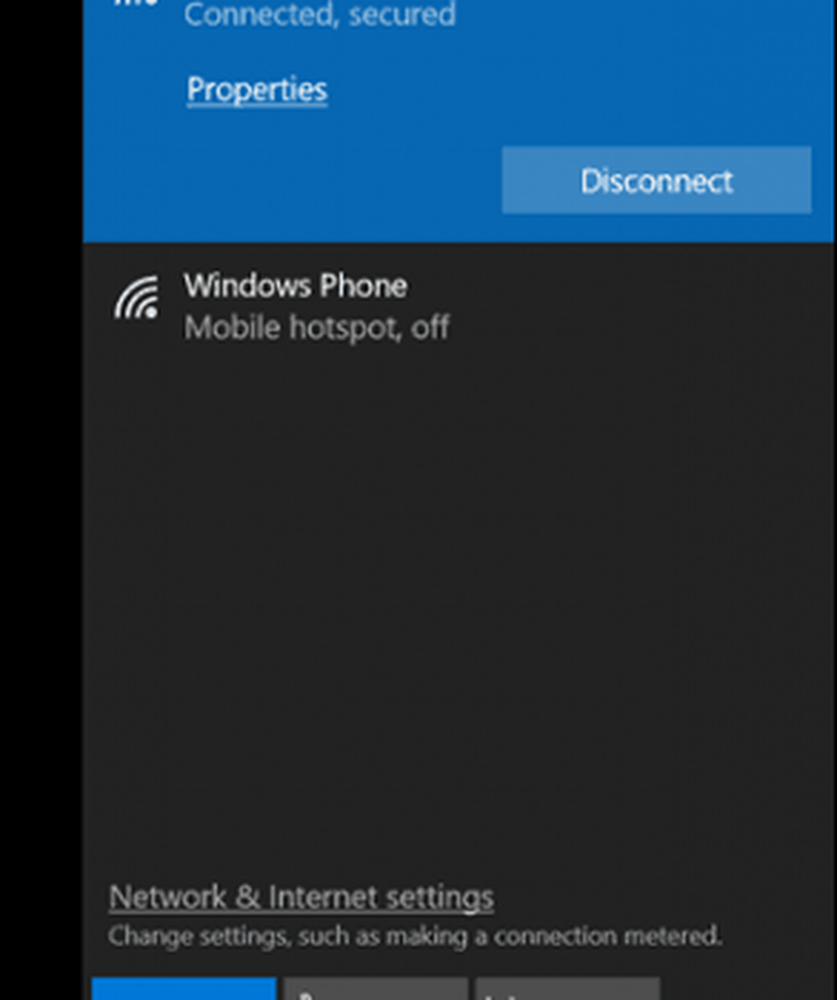
Her kan du endre din Nettverksprofil til offentlig eller privat. Velg den som passer best for miljøet ditt.
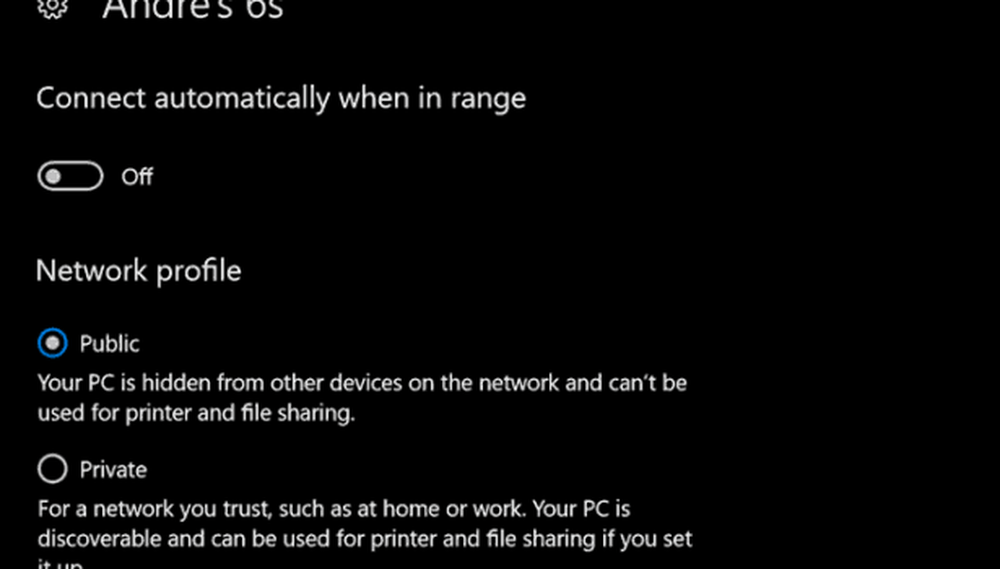
Slik bytter du et kablet nettverk til offentlig eller privat
Hvis du vil endre nettverksprofilen for et kablet nettverk, åpner du Start> Innstillinger> Nettverk og Internett> Ethernet, og deretter klikker du på nettverkskortet.

Velg deretter profilen du vil ha.
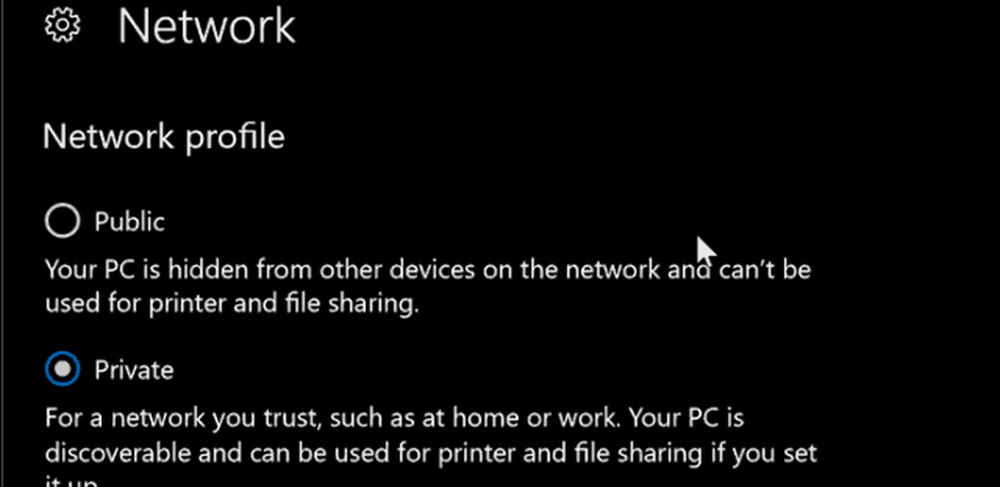
Tilpass offentlige og private nettverksinnstillinger
Du kan endre innstillingene for offentlige eller private nettverk. Hvis du for eksempel vil gjøre datamaskinen din oppdaget på offentlige nettverk (ikke anbefalt) eller deaktivere fil- eller skriverdeling på et privat nettverk, kan du.
Åpne Start> Innstillinger> Nettverk og Internett, under Endre nettverksinnstillingene, klikk Deling alternativer.

Utvid Privat eller offentlig, og velg deretter radioboksen for de ønskede alternativene, for eksempel å slå av nettverksfunn, fil og skriverdeling eller få tilgang til hjemmegrupper.

Der har du det, enkle måter å beskytte eller gi tilgang til nettverkene dine. Hvis du vil lære mer om å administrere nettverk i Windows 10, kan du se våre andre artikler. Hvordan lage og bli med i en hjemmegruppe i Windows 10 og koble Windows 10 til kablede, trådløse og P2P-nettverk. Brukere som arbeider med en blanding av Mac og Windows, kan finne hjelp i vår guide Slik bruker du nettverks Windows 10 og OS X og deler filer.




